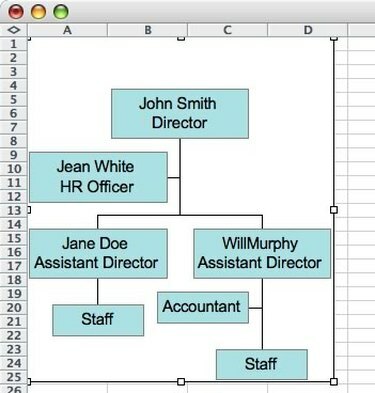
Organigramele folosesc SmartArt de la Office.
O organigramă afișează structura de management a companiei dvs. folosind un grafic. Fiecare nivel din ierarhia dumneavoastră de management este reprezentat de un rând de casete. Nivelurile sunt stivuite unul peste altul ca o piramidă. Liniile dintre niveluri arată relațiile dintre grupurile reprezentate de casetele individuale. Excel creează organigrame folosind diagramele ierarhice SmartArt ale Microsoft Office.
Pasul 1
Deschideți Excel într-un registru de lucru nou. Alegeți fila „Inserare”, iar în grupul Ilustrații, selectați „SmartArt”.
Videoclipul zilei
Pasul 2
Alegeți „Ierarhie” în galeria Alegeți o grafică SmartArt. Apoi selectați aspectul organigramei și faceți clic pe „OK”.
Pasul 3
Selectați o casetă și introduceți textul dvs. făcând clic pe eticheta [Text] din casetă și fie inserând, fie tastând informațiile de afișat în această casetă.
Pasul 4
Adăugați mai multe casete pentru a vă completa organigrama. Faceți clic pe caseta cea mai apropiată de locul în care doriți să adăugați caseta și alegeți dintre următoarele: „Add Shape Before” adaugă caseta la același nivel de ierarhie, dar chiar înainte de caseta pe care ați făcut clic; „Add Shape After” rămâne, de asemenea, pe aceeași ierarhie, dar adaugă caseta după; „Add Shape Below” adaugă o casetă cu un nivel mai jos, iar „Add Shape Above” adaugă o casetă cu un nivel mai sus.
Pasul 5
Adăugați asistenți, după caz, făcând clic pe caseta din ierarhie și selectând „Adăugați asistent”.
Pasul 6
Modificați relațiile dintre casete notându-le cu linia corespunzătoare. Faceți clic pe „Format Shape” găsit în paleta de comenzi rapide. Selectați „Stil de linie”, apoi selectați o opțiune întreruptă sau continuă.
Pasul 7
Definiți aspectul corect al casetelor pe diagramă. Selectați „Standard” pentru a afișa casetele ca niveluri ierarhice. Alegeți „Ambele” pentru a afișa relațiile de raportare, cu casete de ambele părți ale unei linii verticale. Selectați „Left Hanging” pentru a afișa relația de raportare cu toate casetele din partea stângă a liniei, ceea ce este ideal dacă afișați mai multe diviziuni pe o diagramă.
Pasul 8
Modificați culorile casetelor pentru a vă clarifica și mai mult ierarhia. Selectați grafica SmartArt, apoi selectați „Instrumente SmartArt” din fila Design. Din grupurile de stiluri SmartArt, selectați „Schimbați culorile”. Apoi selectați culorile de utilizat pentru organigrama dvs.
Pasul 9
Salvați diagrama alegând pictograma „Salvare” și denumind fișierul.
Bacsis
Microsoft Organizational Chart a fost instalat cu versiuni mai vechi de Excel pentru a facilita crearea de organigrame. Este încă disponibil pentru descărcare de la Microsoft pentru a fi utilizat cu versiunile ulterioare de Excel, dar nu mai este necesar, deoarece SmartArt Graphics a fost adăugat la versiunile ulterioare.




